Er zijn verschillende redenen waarom u uw Android-telefoon mogelijk moet resetten naar de fabrieksinstellingen. Misschien wilt u een nieuwe start om te proberen een aantal problemen op te lossen. Of misschien verkoopt u uw telefoon en moet u deze schoonmaken. Wat de reden ook is, het goede nieuws is dat het terugzetten van de fabrieksinstellingen op uw Android-apparaat een gemakkelijke taak is.
Als u alleen een fabrieksreset uitvoert omdat u enkele problemen wilt oplossen, wilt u dat maak een back-up van alle belangrijke informatie. Op die manier raak je geen bestanden kwijt die je wilt blijven gebruiken. Het is het beste om de tijd te nemen om de back-up te maken, aangezien het misschien niet mogelijk is om die belangrijke informatie te herstellen als deze eenmaal verdwenen is.
Hoe u uw Android 11-telefoon terugzet naar de fabrieksinstellingen
Dus je hebt een back-up gemaakt en je weet zeker dat je hiermee door wilt gaan. Om je Android-telefoon te resetten, moet je naar de Instellingen app, gevolgd door
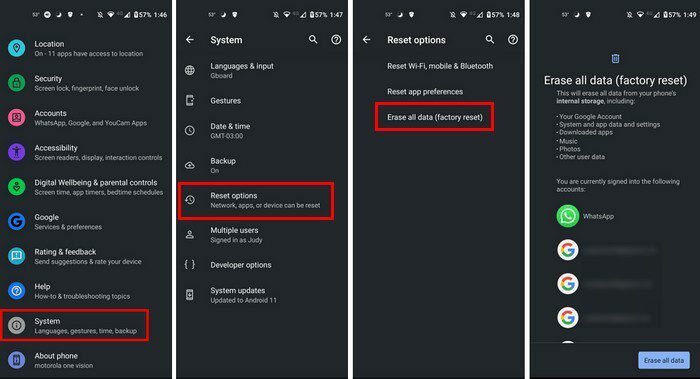
Zodra u op de knop Alle gegevens wissen tikt, moet u mogelijk uw pincode invoeren. Tik op de knop Alle gegevens wissen; nu zou een uitstekend moment zijn om een kopje koffie te halen. Dat is alles wat er is. Dit is de eenvoudigste manier om uw Android-apparaat terug te zetten naar de fabrieksinstellingen.
Factory Reset je Android met behulp van de herstelmodus
Als om de een of andere reden de optie om uw Android-telefoon terug te zetten naar de fabrieksinstellingen via de instellingen niet werkt, kunt u deze altijd resetten met behulp van de herstelmodus. U kunt dit doen door het volgende te doen:
- Schakel de telefoon uit
- Druk tegelijkertijd op de volume-omlaagknop en de aan / uit-knop en blijf ze ingedrukt houden totdat het scherm begint
- Je zou het woord begin moeten zien
- U moet de aan / uit-knop gebruiken om te selecteren en de volumeknoppen om te navigeren
- Gebruik de volumeknop om naar de optie Herstelmodus te gaan
- Druk op de aan / uit-knop om het te kiezen
- Je zou een Android in de problemen moeten zien
- Zorg ervoor dat u op de aan / uit-knop drukt, gevolgd door de knop Volume omhoog zonder de aan / uit-knop los te laten.
- Gebruik de volumeknoppen om de optie Gegevens wissen/fabrieksinstellingen herstellen te kiezen
- Gebruik de aan / uit-knop om de fabrieksresetoptie te kiezen en laat je telefoon met rust
- Wanneer het proces is voltooid, kiest u de optie Systeem nu opnieuw opstarten
Conclusie
Wanneer u een fabrieksreset uitvoert, keert uw telefoon terug naar hoe u hem uit de doos haalde. Het werkte sneller en zonder de problemen die het eerder ervoer. Vergeet niet een back-up van uw Android-apparaat te maken, zodat u geen belangrijke bestanden kwijtraakt. Waarom moet u uw Android-apparaat resetten? Deel uw mening in de opmerkingen hieronder en vergeet niet het artikel met anderen op sociale media te delen.